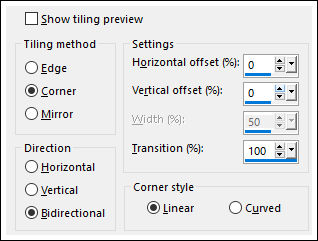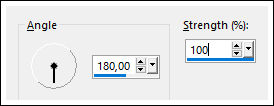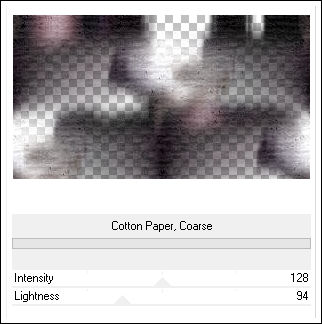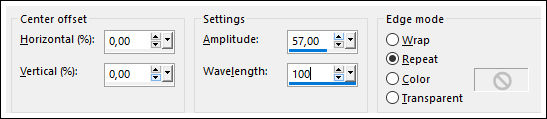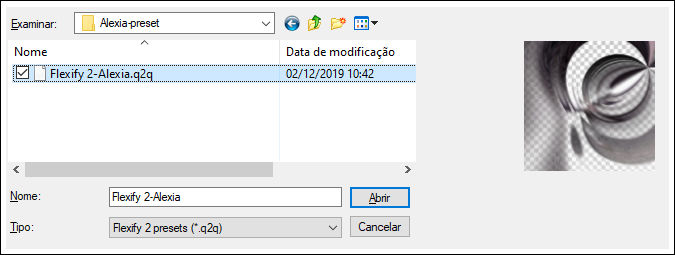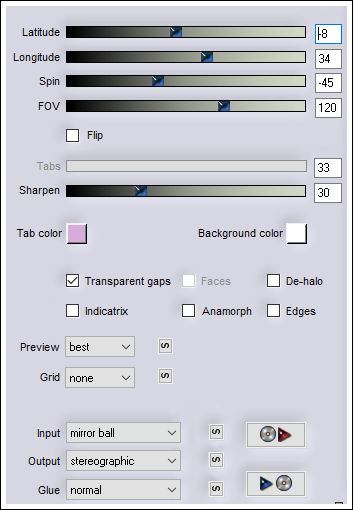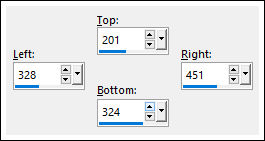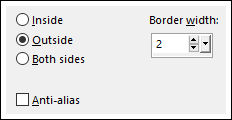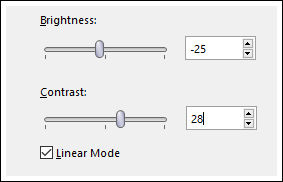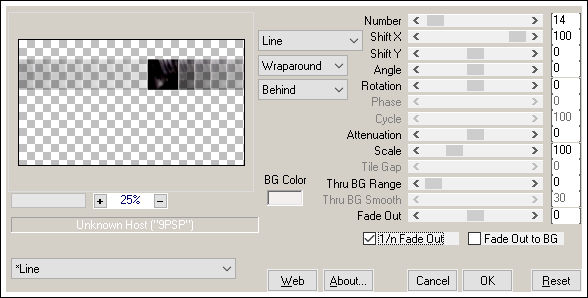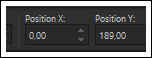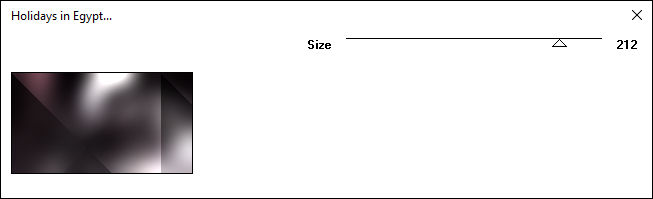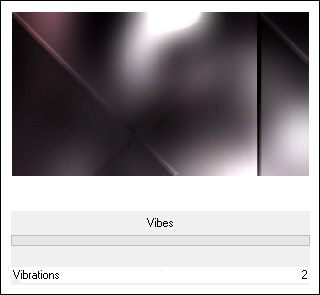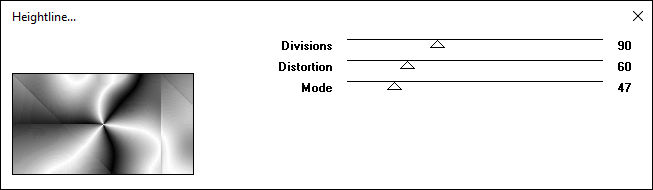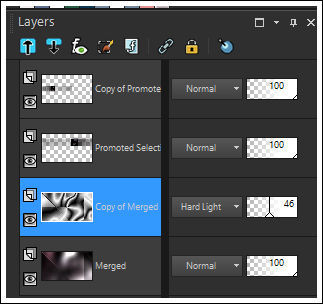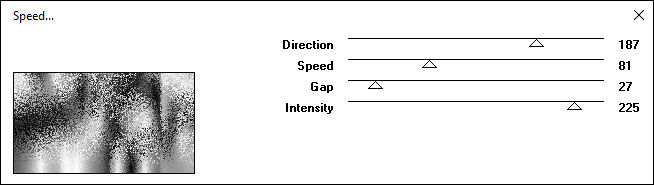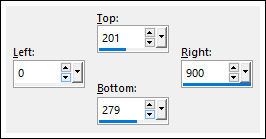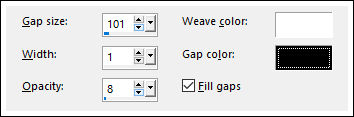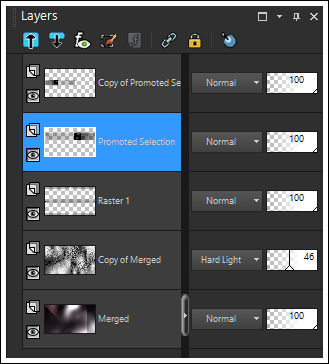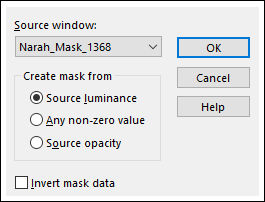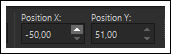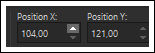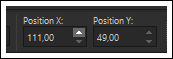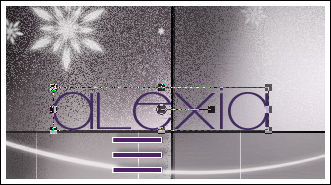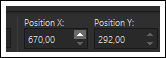ALEXIA
Tutorial de ©Noisette - Original Aqui
Traduzido no PSP X9, mas pode ser realizado nas versões anteriores!
Materiais Necessários:
Os tubes são de Annelies : seu site ou grupo está fechado.
Plugins Utilizados:
Unlimited2.0 / Paper Textures / Cotton Paper Coarse
Flaming Pear / Flexify2
MuRa's Meister / Copies
Filter Factory Gallery A / Holidays in Egypt
Filter Factory Gallery B / Vibes
Filter Factory Gallery C / Heightlines / Speed
Alien Skin Eye Candy 5 / Impact / Glass
Preparação:
Abra as imagens e o tube no PSP, duplique e feche os originais.Abra a Mask no PSP e Minimize-a.
Preset Flaming Pear, Flexify coloque na pasta de sua escolha.
Nota: Se você trabalha com cores diferentes das utilizadas neste tutorial, você pode mudar
as opacidades e os blends modes das layers.
01- Primeiro Plano cor #382030 / Segundo Plano Cor #f3efef
02- Abra uma nova imagem transparente de 900/500 Pixels
03- Preencha com a cor do Segundo Plano (#f3efef)
04- Layers / New Raster Layer (Raster 2)
05- Selections / Select All
06- Ative o tube <<Alies 718-woman-fur-14122011.pspimage>>
07- Copie e Cole na seleção
08- Selections / Select None
09- Effects / Image Effects / Seamless Tiling
10- Adjust / Blur / Motion Blur ( 2 Vezes)
11- Effects / Plugins / <I.C.NET Software>> Filters Unlimited 2.0 / Paper Textures / Cotton Paper, Coarse / Default
12- Effects / Distortion Effects / Ripple
13- Layers / Duplicate
14- Effects / Plugins / Flaming Pear / Flexify 2 / Preset Flexify2-Alexia.q2q
Clique na seta vermelha e clique no preset na pasta do material
Ou aplique os valores a seguir:
15- Blendo Mode / Multiply
Opacidade / 100%
16- Layers / Merge / Merge Visible
17- Selection Tool (S) / Custom Selection:
18- Selections / Promote selection to layer
19- Selections / Modify / Select selection borders
20- Preencha com a cor do Segundo Plano #f3efef
21- Dê um Zoom se achar necessário!
Selections / Select None
22- Pick Tool (K) Posição X (515 ) Posição Y ( 76) Tecla "M" para desativar a Pick Tool
23- Adjust / Brightness and Contrast / Brightness/Contrast
24- Effects / Plugins / MuRa's Meister /Copies
25- Effects / 3D Effects / Drop Shadow: -12/11/50/40, Cor #00000026- Layers / Duplicate
27- Image / Mirror / Mirror Horizontal
28- Image / Mirror / Mirror Vertical
29- Image / Resize / 60 % ... Resize All Layers ... Desmarcado
30- Pick Tool (K) Posição X (0,00 ) Posição Y ( 189,00) Tecla "M" para desativar a Pick Tool
31- Ative a Layer <<Merged>>
32- Adjust / Blur / Gaussian Blur / Radius 50%
33- Effects / Plugins / Filter factory Gallery A / Holidays in Egypt
34- Effects / Plugins / Filter factory Gallery B / Vibes
35- Layers / Duplicate36- Effects / Plugins / Filter factory Gallery C / Heightline / Default
37- Blend Mode / Hard Light
Opacidade / 46%
38- Effects / Plugins / Filter factory Gallery C / Speed / Default
39- Layers / New Raster Layer (Raster 1)
40- Selection Tool (S) / Custom Selection
41- Preencha com a cor do Primeiro Plano #382030
42- Selections / Modify / Contract 2 Pixels
43- Delete no Teclado
44- Mude a Opacidade do Baldinho de Pintura para 30%
45- Preencha a seleção com a cor do Segundo Plano: #f3efef
46- Selections / Select None
47- Mude novamente a Opacidade do Baldinho de Pintura à 100%
48- Effects / Image Effects / Seamless Tiling:
49- Effects / Texture Effects / Weave
50- Ative a Layers <<Promoted Selection>>
51- Layers / New Raster Layer (Raster 2)
52- Preencha com a cor do Segundo Plano: #f3efef
53- Layers / New Mask Layer / From Image: Narah_Mask_1368.jpg
54- Layers / Merge / Merge Group
55- Ative a imagem <<alexia-flocons-noisette.png>>
56- Copie e Cole como nova layer (Raster 2)
57- Pick Tool (K) Posição X (-50,00 ) Posição Y (51,00 ) Tecla "M" para desativar a Pick Tool
58- Ative a Layer do topo <<Copy of Promoted selection>>
59- Ative a imagem <<alexia-deco01-noisette.png>>
60- Copie e Cole como nova layer (Raster 3)
61- Pick Tool (K) Posição X (104,00 ) Posição Y (121,00 ) Tecla "M" para desativar a Pick Tool
62- Effects / 3D Effects / Drop Shadow: -3/5/30/7, Cor #000000
63- Ative a imagem <<alexia-deco02-noisette.png>>
64- Copie e Cole como nova layer (Raster 4)
65- Pick Tool (K) Posição X (111,00 ) Posição Y (49,00 ) Tecla "M" para desativar a Pick Tool
66- Effects / 3D Effects / Drop Shadow: -3/5/30/7, Cor #000000
67- Ative o tube <<Alies 718-woman-fur-14122011.pspimage>>
68- Copie e Cole como nova layer (Raster 5)
69- Image / Resize / 70%... Resize All Layers ... Desmarcado
70- Pick Tool (K) Posicione como segue
71- Effects / 3D Effects / Drop Shadow: -4/11/50/45, Cor #00000072- Layers / Duplicate
73- Pick Tool (K) Posicione como segue
74- Blend Mode / NormalOpacidade / 18%
75- Layers / Arrange / Move Down
76- Ative a imagem <<alexia-texte-noisette.png>>
77- Copie e Cole como nova layer (Raster 6)
78- Pick Tool (K) Posicione como segue
79- Effects / 3D Effects / Drop Shadow: -2/2/100/0, Cor #FFFFFF80- Layers / Duplicate
81- Image / Resize / 60%... Resize All Layers ... Desmarcado
82- Pick Tool (K) Posicione como segue
83- Edit / Copy Special / Copy Merged
84- Cole como nova imagem
85- Image / Resize / 15 %... Resize All Layers ... Marcado
86- Effects / Plugins / Alien Skin Eye Candy5 / Impact / Glass / preset <<Clear>>
87- Selections / Select All88- Image / Add Borders / Symmetric Marcado / 10 Pixels cor #FFFFFF
89- Effects / 3D Effects / Drop Shadow: -2/2/47/6, Cor #000000
90- Selections / Select None
91- Copie e Cole como nova layer em seu trabalho
92- Pick Tool (K) Posição X (670,00 ) Posição Y (292,00 ) Tecla "M" para desativar a Pick Tool
93- Effects / 3D Effects / Drop Shadow: 5/-5/47/18, Cor #000000
94- Image / Add Borders / Symmetric Marcado / 1 pixel , Cor #382030
Copie
Ative a imagem <<alexia-cadre-noisette.png>>
Cole como nova layer
Image / Add Borders / Symmetric Marcado / 1 pixel , Cor #382030
Assine seu trabalho!
Salve como JPG.
Versão 2: Tube de Ysa
VOLTAR
©Tutorial Traduzido por Estela Fonseca 15/01/2020.
Obrigada Noisette por me permitir traduzir seu trabalho.